Hay muchos formatos de imagen RAW en la fotografía digital para una edición flexible y sin problemas. Las principales ventajas de los formatos de archivo de imagen RAW son que ofrecen una amplia gama de niveles de brillo que producen una imagen de alta definición.
El archivo NRW se utiliza también para guardar datos de imágenes RAW que fueron desarrollados por Nikon. Muchas de las cámaras Nikon más antiguas utilizan este formato de archivo para guardar las imágenes RAW para que los usuarios puedan realizar la edición con buena calidad. Lee este artículo para saber qué es el archivo NRW con todos los detalles.
Para Windows XP/Vista/7/8/10/11
Para macOS X 10.10 - macOS 13
En este artículo
Parte 1: Definición y Explicación de la Extensión de Archivo NRW
Los archivos NRW de Nikon se utilizan para guardar los datos de la imagen RAW en un formato sin comprimir.
Este archivo suele ocupar un espacio de 22 MB y permite a los usuarios editar fotos RAW en alta calidad. Los fotógrafos profesionales pueden manipular las propiedades de la imagen como el nivel de brillo, las correcciones de color, la calidez y el contraste a través del archivo NRW.
Como este archivo guarda los datos de la imagen sin comprimir, los usuarios pueden comprimirlo después de transferir las fotos a la computadora y pueden ejecutar la edición sin problemas. Esto demuestra la importancia del archivo NRW, ya que permite a los profesionales guardar la información de la imagen con la máxima calidad original antes de editarla.
Parte 2: Pros y Contras de la Extensión de Archivo NRW?
Para tener una noción clara de qué es el archivo NRW, es ideal aclarar sus pros y sus contras. Esta sección destacará los pros y los contras de los archivos NRW para dibujar una mejor imagen de dicho formato:
Pros
Edición de Alta Calidad: La mayor ventaja del archivo NRW es que permite a los usuarios realizar una edición de alta calidad y variaciones en las propiedades de la imagen con facilidad. Puede añadir una combinación de efectos al archivo NRW sin que parezca poco natural.
Detalles de las Capturas: Como los archivos NRW no están comprimidos, captan perfectamente los detalles de la imagen que pueden hacerla más atractiva y cautivadora. La razón es que este archivo de imagen no admite el borrado o la compresión automática, lo que permite a los fotógrafos ver hasta el más mínimo detalle de la foto.
Compresión Sin Pérdidas: Al comprimir los archivos NRW, no se pierde la calidad de la imagen durante el proceso. Esto significa que incluso después de reducir el tamaño del archivo, sigue ofreciendo resultados de alta definición.
Facilita el Acceso a las Variaciones: Los archivos NRW están diseñados de forma que permiten acceder fácilmente a las ediciones en profundidad. Por ejemplo, si quieres corregir el color de un área específica de la foto, puedes hacerlo precisamente en este archivo de imagen.
Contras
Velocidad de Transferencia: El mayor inconveniente del archivo NRW es el gran tamaño, ya que almacena datos de imagen en alta resolución y exige más tiempo para su transferencia de un lugar a otro.
Problemas para Compartir: Los archivos NRW tienen problemas de compatibilidad ya que sólo hay algunos programas que soportan este formato. Tienes que convertirlo en JPG antes de compartirlo con las personas.
Parte 3: Una Descripción Detallada de Cómo Abrir la Extensión de Archivo NRW
En esta sección, hablaremos de dos grandes plataformas a través de las cuales se pueden abrir archivos NRW fácilmente.
1. Vista Previa de Apple
La Vista Previa de Apple es una de las plataformas más fiables y seguras para abrir y editar imágenes. También soporta archivos NRW y puede abrirlos sin perder su calidad.
Además de abrir archivos de imagen sin problemas, esta aplicación actúa como un editor de imágenes y puede realizar varias funciones.
Por ejemplo, puedes cambiar el tamaño, rotar y recortar los archivos de imagen al instante. Además, puedes aplicar varios colores a tu imagen para mejorar los resultados.
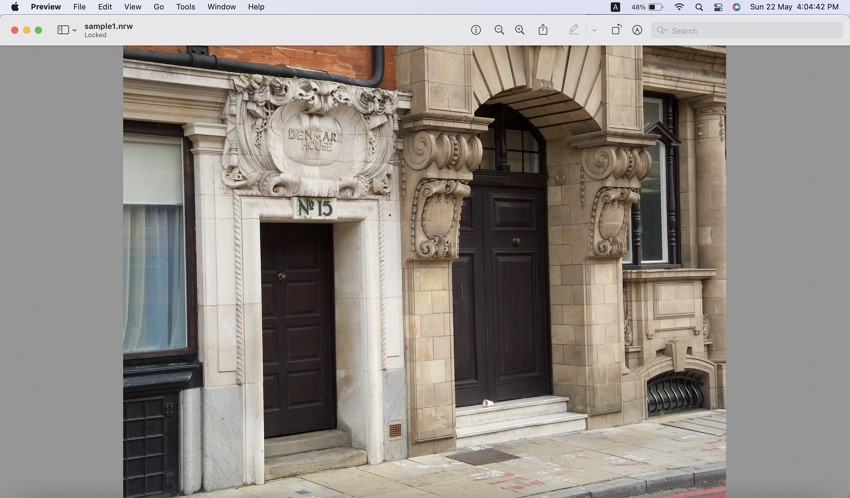
Al abrir la imagen en Vista Previa, también puedes eliminar el fondo de la misma y puedes convertir rápidamente los archivos de imagen. Además, la interfaz de usuario de Vista Previa es extremadamente sencilla y agradable para ver imágenes de alta calidad en un entorno cómodo.
Por lo tanto, es una herramienta eficaz para abrir y editar archivos NRW sin dañar la calidad de la imagen.
2. Fotos de Microsoft
¿Quieres abrir tus archivos NRW en el mejor outlook? Fotos de Microsoft ofrece una interfaz de usuario encantadora en la que se pueden abrir imágenes RAW pertenecientes a varios formatos. Las imágenes de alta resolución, como los archivos NRW, pueden abrirse y editarse cómodamente en esta plataforma.
Después de abrirlas, puedes acercarte y alejarte rápidamente para observar los pequeños detalles de tu foto.
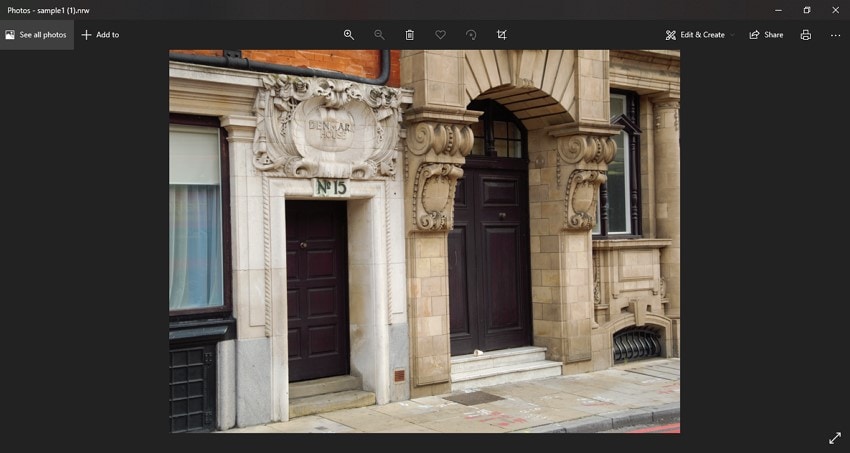
Fotos de Microsoft también permite a los usuarios abrir y ver los archivos de imagen en múltiples tamaños de pantalla.
Nota: Además, puedes comprobar la información del archivo de imagen, como la resolución, el tipo de archivo y el tamaño. Dispone de una interfaz de usuario táctil que permite una gran flexibilidad.
También cuenta con una función de detección automática a través de la cual puede detectar con precisión el rostro y los objetos presentes en tu archivo de imagen. Por lo tanto, funciona perfectamente para ver y abrir archivos NRW en tu PC.
Parte 4: ¿Qué Hacer Si Se Quiere Editar La Extensión Del Archivo NRW?
Después de saber qué es el archivo NRW, es importante saber cómo editarlo. En esta sección se describen dos potentes editores de fotos que pueden transformar instantáneamente la imagen de tu archivo NRW en una imagen impecable.
1. Adobe Photoshop
¿Buscas un editor de fotos profesional? Adobe Photoshop es una herramienta avanzada que incluye todas las características impresionantes para ejecutar una edición impecable. A través de las herramientas de manipulación, puedes añadir efectos, animaciones y dinámicas a las imágenes y hacerlas extraordinarias. También son impresionantes las herramientas de tipografía y dibujo de Adobe Photoshop, a través de las cuales puedes añadir dibujos con precisión.
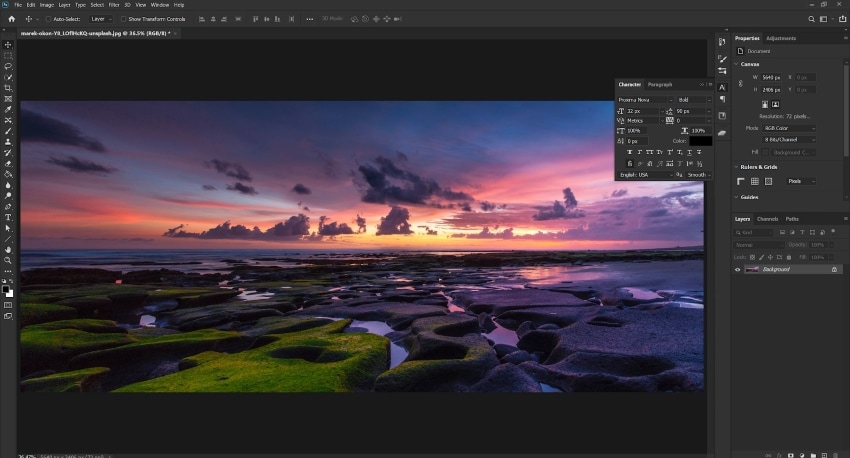
También puedes añadir colores combinados para mostrar un resultado estético de tus imágenes. Puedes añadir fondos y estilos vibrantes para añadir un elemento artístico que pueda captar al instante la atención del espectador. Y lo que es más importante, las funciones potenciadas por la IA pueden ayudar eficazmente a obtener resultados excepcionales de las imágenes. Como resultado, Adobe actúa como una herramienta competente y profesional para añadir dimensiones artísticas a los archivos de imagen.
2. Coral PaintShop Pro
Esta herramienta es uno de los editores de fotos más populares utilizados por los creadores de contenidos para eliminar los defectos. Puedes crear una imagen de alta calidad simplemente utilizando sus opciones potenciadas por la IA. Mediante la herramienta de fotograma, puedes ajustar y cambiar la colocación de los objetos de forma inteligente y rápida.
Mediante las funciones de ajuste, puedes eliminar los efectos desagradables controlando el balance de blancos, el tono, el contraste, la saturación y la nitidez. Si exploras estas opciones, podrás erradicar cualquier mínimo defecto de tu foto.
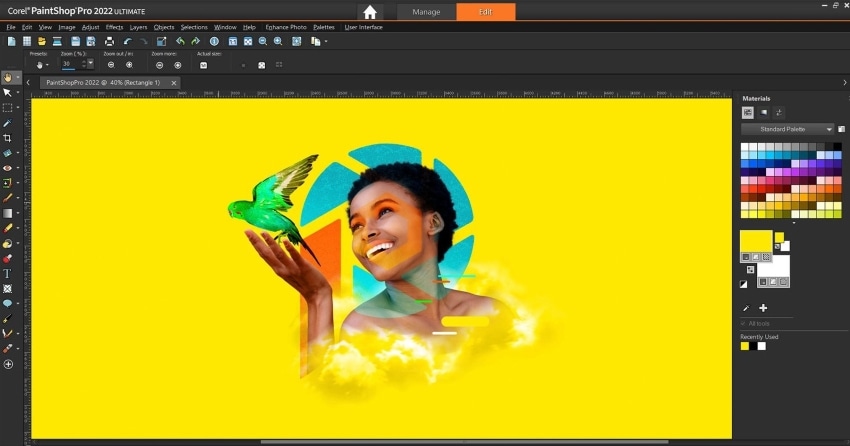
Además, para que tu archivo NRW sea más cautivador, puedes utilizar sus herramientas de pincel y refinamiento para corregir cualquier distorsión presente en la imagen. Puedes añadir luces y sombras y combinar múltiples exposiciones en los archivos de imagen RAW para realizar una excelente edición.
Esta herramienta también permite a los usuarios utilizar una herramienta de edición automatizada para ahorrar tiempo y energía de forma inteligente. Además, puedes cambiar el tamaño y recortar las imágenes mediante el procesamiento por lotes para generar resultados sorprendentes en poco tiempo.
Consejo Adicional: Repara con Perfección la Extensión de Archivo NRW Corrupta
¿Tu archivo NRW se ha corrompido o dañado? No hay necesidad de entrar en pánico ya que Wondershare Repairit trae características efectivas para reparar los archivos de imagen severamente corruptos.
 Compatible con Varios Dispositivos: Es compatible con todos los dispositivos y plataformas, como Windows, Mac, unidades USB, memorias, teléfonos y cámaras digitales.
Compatible con Varios Dispositivos: Es compatible con todos los dispositivos y plataformas, como Windows, Mac, unidades USB, memorias, teléfonos y cámaras digitales. Reparación de la Mayoría de los Formatos: Esta herramienta es compatible con los principales formatos de imagen, como JPEG, JPG, CR3, CR2, NEF, NRW, RAF, DNG, ARW, GPR, TIF, TIFF, CRW, y más.
Reparación de la Mayoría de los Formatos: Esta herramienta es compatible con los principales formatos de imagen, como JPEG, JPG, CR3, CR2, NEF, NRW, RAF, DNG, ARW, GPR, TIF, TIFF, CRW, y más. Soporte para Múltiples Tareas: También soporta el procesamiento por lotes a través del cual puede reparar múltiples fotos corruptas al mismo tiempo.
Soporte para Múltiples Tareas: También soporta el procesamiento por lotes a través del cual puede reparar múltiples fotos corruptas al mismo tiempo.
Para Windows XP/Vista/7/8/10/11
Para macOS X 10.10 - macOS 13
Sigue los pasos que se indican a continuación:
Paso 1: Navega hasta Reparación de Fotos
Comienza por ejecutar la herramienta Wondershare Repairit en tu PC. Abre la interfaz y haz clic en la opción "Reparación de Fotos" de la sección de la izquierda.

Paso 2: Añadir Foto
Ahora pulsa el botón "Añadir" y busca la foto que quieres reparar. Carga el archivo de imagen en esta herramienta abriéndolo. Después de subir la foto, pulsa el botón "Reparar" para iniciar el proceso de reparación.

Paso 3: Vista Previa de los Resultados
Una vez finalizado el proceso de reparación, pulsa el icono "Vista Previa" para comprobar los resultados. Si estás satisfecho con el resultado, puedes guardar la foto reparada en tu computadora directamente.

Conclusión
¿Busca algunos formatos de archivo de imagen RAW? En este artículo se ha discutido qué es el archivo NRW y su uso en fotografía digital como archivo de imagen RAW. Puedes leer los beneficios de este artículo estructurado y aprender sobre los editores y abridores de fotos. Sin embargo, si tu archivo NRW se corrompe accidentalmente, utiliza la herramienta Repairit para reparar rápidamente varias fotos dañadas.
Para Windows XP/Vista/7/8/10/11
Para macOS X 10.10 - macOS 13

